
Ada menu yang rapi, sering disebut pengguna daya atau menu Winx, yang disembunyikan di desktop Windows 10. Apa pun yang Anda sukai untuk menyebutnya, menu ini sangat berguna. Inilah cara dan bagaimana menemukannya.
Apa menu pengguna daya?
Menu Pengguna Daya, pada menu konteks yang paling dasar, yang menyediakan akses cepat ke beberapa fitur Windows 10 yang lebih canggih atau sering diakses. Menu pengguna daya diperkenalkan di Windows 8 dan dibawa ke Windows 8.1 dan kemudian Windows 10 karena popularitasnya - dengan pembaruan dan fitur baru, tentu saja.
Berikut adalah daftar apa yang ada di menu pengguna daya secara default, bersama dengan tombol pintas yang dapat Anda gunakan untuk meluncurkan program itu dari menu:
- Aplikasi dan Fitur (F): Membuka aplikasi & amp; Fitur dalam aplikasi Pengaturan.
- Mobility Center (B): Membuka Windows Mobility Center, tempat untuk dengan cepat menyesuaikan pengaturan audial, visual, dan baterai tertentu.
- Opsi daya (O): Membuka kekuatan & amp; Tidur di aplikasi Pengaturan.
- Penampil Acara (V): Membuka penampil acara, yang menunjukkan log aplikasi dan sistem.
- Sistem (Y): Menunjukkan informasi sistem mesin Anda di aplikasi Pengaturan.
- Pengaturan perangkat (M): Membuka Device Manager, yang memungkinkan Anda mengonfigurasi dan / atau memecahkan masalah perangkat keras PC Anda.
- Koneksi jaringan (W): Membuka informasi status jaringan Anda di aplikasi Pengaturan.
- Manajemen Disk (K): Membuka manajemen disk, yang memungkinkan Anda mengelola disk dan drive Anda.
- Manajemen Komputer (G): Membuka manajemen komputer, fitur yang berisi alat admin seperti penampil acara dan manajemen disk.
- Windows PowerShell. (i): Meluncurkan PowerShell.
- Windows PowerShell. Admin. (A): Meluncurkan PowerShell sebagai admin.
- Pengelola tugas (T): Membuka Task Manager, yang menampilkan penggunaan sumber daya dan statistik proses.
- Pengaturan (n): Membuka aplikasi Pengaturan Windows.
- File Explorer. (E): Membuka File Explorer.
- Search (s): Membuka pencarian Windows dan menempatkan kursor di bilah pencarian.
- Lari (R): Open Run, fitur yang memungkinkan Anda membuka folder dan menjalankan program dengan perintah.
- Matikan atau keluar: (Pertama, tekan u, lalu tekan saya untuk keluar, s untuk tidur, kamu untuk mematikan, atau r untuk memulai kembali).
- Desktop (d): Meminimalkan segalanya.
Anda juga dapat men-tweak apa yang muncul pada menu pengguna power dari aplikasi pengaturan, tetapi opsi Anda sangat terbatas. Kustomisasi lengkap dari menu pengguna daya memerlukan penggalian dan membuat perubahan pada Registry windows. .
Tetapi mengetahui apa yang ada di menu pengguna daya tidak masalah kecuali Anda tahu cara mengaksesnya.
Cara Menemukan Menu Pengguna Daya
Ada dua cara sederhana untuk mengakses menu Pengguna Daya. Jika Anda penggemar pintasan keyboard , lalu tekan Windows + X (karenanya menu Nickname "Winx"). Menu pengguna daya akan terbuka.
Cara lain adalah dengan mengklik kanan menu Mulai di sudut kiri bawah desktop Anda.
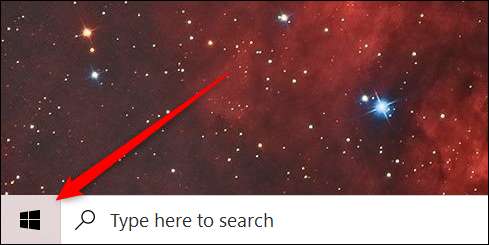
Menu pengguna daya kemudian akan terbuka.

Jadi sekarang Anda tahu apa menu pengguna daya dan bagaimana mengaksesnya. Microsoft dikenal Menyembunyikan fitur yang rapi Di OS Windows-nya, dan menu pengguna daya jauh dari satu-satunya.
TERKAIT: Apa folder "Mode God" di Windows 10, dan bagaimana saya mengaktifkannya?







